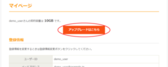GoodSync + TeraCLOUD 50GB 6ヶ月が3980円!限定キャンペーン
本キャンペーンは終了しました。

TeraCLOUD 50GB 6ヶ月とGoodSyncデスクトップのスペシャルセットが3,980円!*
高機能なクライアントソフトGoodSyncとTeraCLOUD 50GB(通常3ヶ月)付きが、お値段そのままでTeraCLOUD 50GBの期間が2倍の6ヶ月になります!
じっくり使って、パソコンとTeraCLOUDの同期にぜひお役立てください。
GoodSyncを使えば様々なオンラインストレージを管理でき、TeraCLOUDとの相性も抜群です!
TeraCLOUDの利用期間が終了してもGoodSyncはそのまま使い続けられます!
*価格は税別表記です。
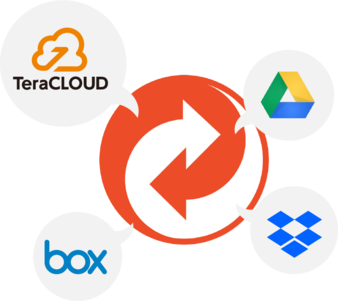
![]()
GoodSyncは多くのクラウドサービスと簡単に連携し、バックアップや同期を行うクライアントソフトです。多数のジョブ管理や、スケジュールによる自動化など高機能なアプリケーションです。
TeraCLOUDはもちろん、DropboxやGoogle driveなども設定できるため、様々なオンラインストレージの管理を一か所にまとめることができます。
バックアップ
PCのデータをクラウドへ送ります。PCが壊れてもデータを守ります。
同期
ローカルデータとクラウド上のデータを常に同じデータに保ちます。
スケジュール
バックアップや同期をスケジュール管理。バックアップ忘れを防ぎます。
※TeraCLOUDの50GB(6ヶ月)の利用期間が過ぎてもGoodSyncは引き続き利用可能です。
※TeraCLOUDの50GB(6ヶ月)の利用期間が過ぎた場合、TeraCLOUDは無料アカウント(10GB)として利用可能です。
キャンペーン詳細
| キャンペーン名 | GoodSync + TeraCLOUD 50GB 6ヶ月が¥3,980!限定キャンペーン |
|---|---|
| 開催期間 | 2019年4月16日(火) ~ 2019年5月15日(水) |
| 対象 | TeraCLOUDアカウントをお持ちの方すべて |
| 特典 |
|
| 備考 |
|
GoodSyncライセンスの購入方法
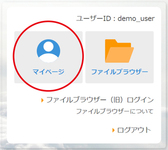
2. 「アップグレードはこちら」ボタンをクリックします。
※ファイルブラウザーのダッシュボードの右上に表示されている「アップグレード」ボタンをクリックすることもできます。
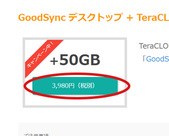
3. 「GoodSync デスクトップ + TeraCLOUD 50GB(6ヶ月) 」をクリックします。
PayPalのページが開きます。
※PayPalのページが開かない場合は、少し待ってからもう一度お試しください。
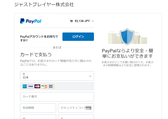
4. PayPalの決済画面に従って必要事項を入力します。
※PayPalアカウントの登録については、PayPalのウェブサイトをご参照ください。
5. 購入が完了します。
右下の「ジャストプレイヤー株式会社に戻る」をクリックします。
| ご注意 アップグレードの反映までに最大数分間かかる場合があります。 |
GoodSyncライセンスコードの確認方法
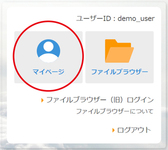
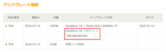
2. 「アップグレード履歴」にGoodSyncのライセンスが表示されます。
※「発行手続中」と表示されている場合は、しばらく待ってから再度ご確認ください。